- De belangrijkste redenen waarom u het besturingssysteem moet resetten
- We gebruiken standaard tools voor het besturingssysteem
- Hardwaretoetsen gebruiken
- We gebruiken digitale combinaties
- We gebruiken een pc
- Overzicht van toepassingen voor het opschonen van het besturingssysteem en het verwijderen van onnodige programma's
In de loop van de tijd lopen verschillende soorten crashes vast in het mobiele besturingssysteem. Als er problemen worden waargenomen, moet u de OS-reset naar de oorspronkelijke staat gebruiken. Hiermee kunt u het systeem van onnodige applicaties en schadelijke software opschonen, waardoor de functionaliteit wordt hersteld. Gebruikers hebben dus een vraag hoe ze een Android-telefoon moeten schoonmaken.
Voordat u een systeemreiniging uitvoert, moet u een back-up maken om contacten, sms-berichten en andere belangrijke bestanden te herstellen.
De belangrijkste redenen waarom u het besturingssysteem moet resetten
In de volgende gevallen kan een reset naar de fabrieksinstellingen nodig zijn:
- Gebruik deze tool is vereist in het geval dat de gebruiker besloot het apparaat te verkopen. Hierdoor keert de smartphone terug naar de oorspronkelijke staat en worden gevoelige gegevens verwijderd.
- Het apparaat begon onstabiel te werken, het apparaat is vastgelopen, afgesloten of spontaan opnieuw opgestart. Na verloop van tijd raakt het systeem verstopt met verschillende soorten afval: tijdelijke configuratiebestanden, RAM-dumps, enz.
- Als er virale activiteit werd gedetecteerd op de telefoon. Als er geen vooraf geïnstalleerde antivirus is, bestaat er een groot risico om schadelijke bestanden te downloaden. Wanneer het het apparaat binnenkomt, verstoren virussen de systeemprocessen en wijzigen sommige bestanden, waardoor het besturingssysteem onstabiel is.
We gebruiken standaard tools voor het besturingssysteem
Om de telefoon terug te zetten naar de fabrieksinstellingen, kunt u de standaardtools van het besturingssysteem gebruiken. Deze methode is optimaal in het geval dat de telefoon geen ernstige problemen ondervindt tijdens het gebruik, slechts kleine storingen worden waargenomen, bijvoorbeeld een lange belasting.
Eerst moet u een back-up van het systeem maken:
- open het menu "Instellingen";
- blader door de lijst naar het blok "Basisinstellingen";
- dan moet je het gedeelte "Privacy" openen;
- daarna schakelen we de parameters "Data Archiving" in de actieve toestand;
- Selecteer vervolgens het benodigde account voor back-up;
- na de uitgevoerde acties kopieert het systeem de gegevens automatisch naar de cloudopslag.
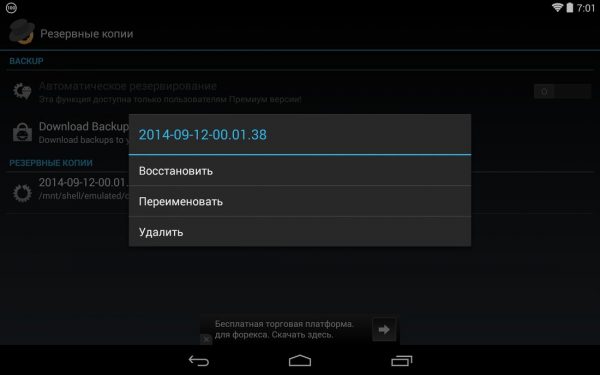
Back-up van besturingssysteem
Resetten naar fabrieksinstellingen:
- open eerst het menu "Instellingen";
- scrol daarna naar de module "Basisinstellingen";
- selecteer vervolgens het item "Herstel en reset";
- scrol naar het einde en selecteer "Reset instellingen";
- daarna verschijnt er een bericht op het scherm om alle gegevens en applicaties te verwijderen;
- We bevestigen de voltooiing van deze actie en wachten op de voltooiing van het proces. De smartphone wordt automatisch opnieuw opgestart.
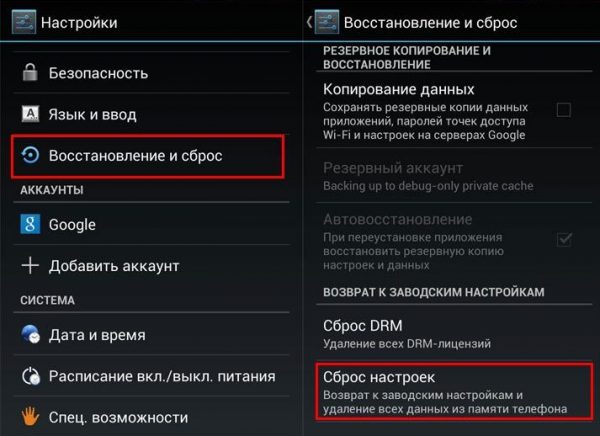
Herstel
Hardwaretoetsen gebruiken
Als de telefoon zich in een slechte staat bevindt, bijvoorbeeld wanneer het downloaden alleen plaatsvindt vóór het logo en het systeem niet opstart. In dit geval kunt u de hardwaresleutels gebruiken. Met hun hulp ga je naar de "Herstel" modus en maak je de smartphone schoon naar de fabriek.
Universeel gebruik van hardwaresleutels:
- laad de telefoon en houd de knop "Aan" aan de zijkant van de telefoon ingedrukt;
- daarna wordt het herstelprogramma geopend;
- scrol vervolgens door de lijst met de volumetoetsen en selecteer "gegevens wissen / fabrieksinstellingen herstellen";
- vervolgens verschijnt er een nieuw venster waarin u het item "Ja verwijder alle gebruikersgegevens" moet selecteren met de volumetoetsen;
- na de ondernomen acties begint het proces van het herstellen van de telefoon naar de oorspronkelijke staat.Dit proces kan enige tijd in beslag nemen;
- nadat het proces is voltooid, moet u het item "systeem nu opnieuw opstarten" selecteren om de telefoon opnieuw op te starten.
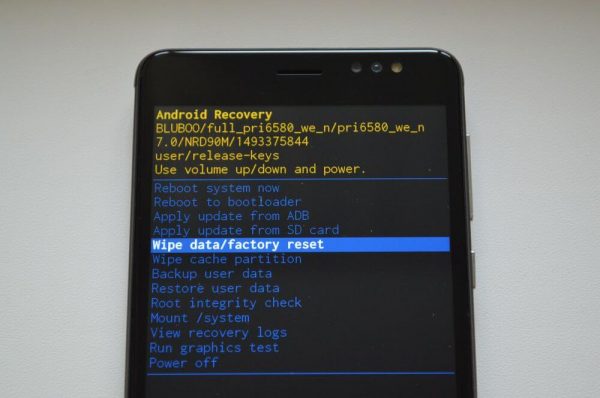
Ingebouwd herstelprogramma
We gebruiken digitale combinaties
Ook biedt het Android-besturingssysteem de mogelijkheid om parameters opnieuw in te stellen met behulp van digitale codes.
Instructie:
- eerst moet u de telefoontoepassing openen;
- vervolgens voeren we in het invoerveld van het telefoonnummer een van de juiste combinaties in: * # * # 7378423 # * # *, * # * # 7780 # * # * of * 2767 * 3855 #;
- klik na het invoeren op de knop "Bellen";
- Het proces van het opnieuw opstarten van het apparaat begint en er verschijnt een bericht over het resetten van het systeem.
We gebruiken een pc
U kunt het apparaat terugzetten naar de oorspronkelijke instellingen met behulp van speciale software en een pc. Moet ADB-software downloaden en opschonen naar de fabriek telefoon instellingen.
Instructie:
- Eerst moet u de ADB-software downloaden van de officiële website van de ontwikkelaar;
- Vervolgens moet u het archief naar uw bureaublad uitpakken en het uitvoerbare bestand van het programma uitvoeren;
- vervolgens moet u de verkenner openen door op de snelkoppeling "Deze computer" te klikken;
- klik met de rechtermuisknop op een lege plaats en selecteer "Systeem" in het contextmenu;
- selecteer in de linkerkolom "Geavanceerde opties";
- klik in een nieuw venster op het tabblad "Geavanceerd" en "Omgevingsvariabelen";
- klik in het blok "Systeemvariabelen" op "Pad";
- dan veranderen we deze parameter en stellen we de archiefuitpakmap in;
- klik daarna op de taakbalk op de tool "Zoeken" en voer de parameter "CMD" in de zoekregel in;
- voer de opdrachtregel uit als beheerder;
- vervolgens moet u het apparaat en de computer verbinden met een USB-kabel;
- we keren terug naar de opdrachtregel en voeren het commando "adb shell" in, het proces van het verbinden van het ADB-hulpprogramma met de telefoon zal beginnen;
- Voer vervolgens de nieuwe parameter "wipe_data" in op de opdrachtregel;
- Daarna begint het proces van het resetten van de smartphone naar de fabrieksinstellingen, de telefoon start automatisch opnieuw op.
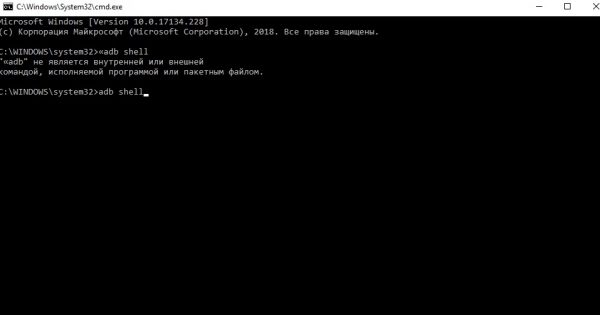
Opdrachtregel
Overzicht van toepassingen voor het opschonen van het besturingssysteem en het verwijderen van onnodige programma's
Als alle andere methoden niet geschikt zijn, kunt u speciale programma's downloaden uit de toepassingswinkel.
Vervolgens zullen we verschillende populaire applicaties overwegen om de originele systeeminstellingen te herstellen en onnodige programma's te verwijderen:
- "Eenvoudige fabrieksreset van telefoon." Dit programma kan worden gedownload van de Play Market. Het brengt een automatische rollback naar de fabrieksinstellingen op gang. Nadat het programma is gedownload en geïnstalleerd, is het nodig om het te starten en op de "Start" -knop op het hoofdscherm te klikken. Het belangrijkste voordeel van deze software is dat het hulpprogramma individuele bestanden en applicaties kan verwijderen.
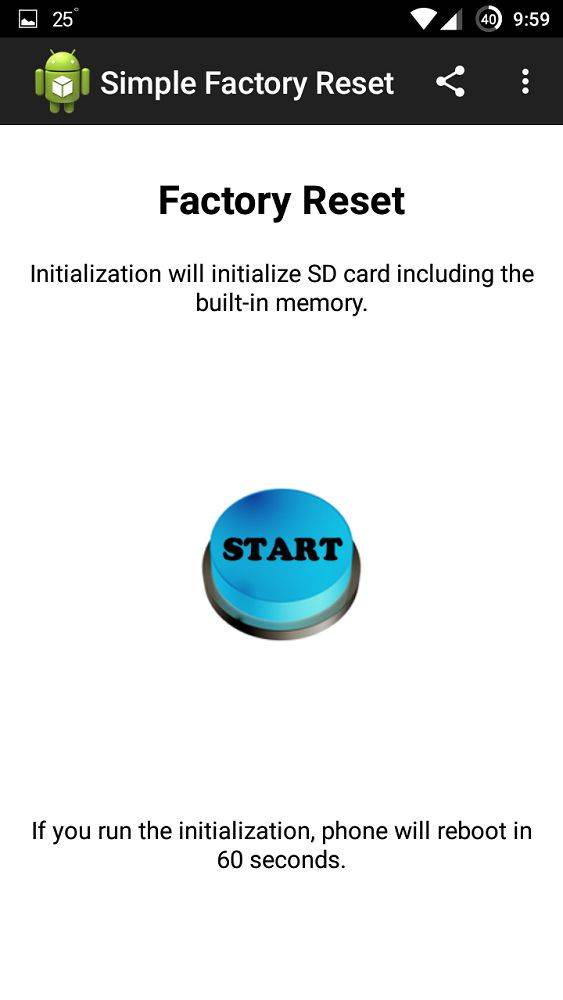
Eenvoudige fabrieksreset van de telefoon
- 'Telefoon fabrieksinstellingen herstellen.' Dit programma is bedoeld voor een volledige automatische reset van systeemparameters. Nadat de software is gedownload en geïnstalleerd, moet je de applicatie starten en op de centrale knop "Full Factory Reset" tikken.
- 'CCleaner.' Een bekend hulpprogramma voor het opschonen van het systeem van tijdelijke bestanden en onnodige applicaties. U moet het hulpprogramma downloaden van de Play Market en na installatie uitvoeren. Op het hoofdscherm moet je op de "Application Manager" knop klikken. Om onnodige bestanden te verwijderen, moet je een programma selecteren en erop tikken, op het "Prullenbak" -pictogram klikken en de verwijdering bevestigen.
- 'Schone meester.' Met de applicatie kunt u snel onnodige bestanden verwijderen. U moet de software downloaden en installeren. Selecteer "Start" nadat u op het hoofdscherm bent begonnen. We openen de sectie "Application Manager" en markeren de applicaties die moeten worden verwijderd.
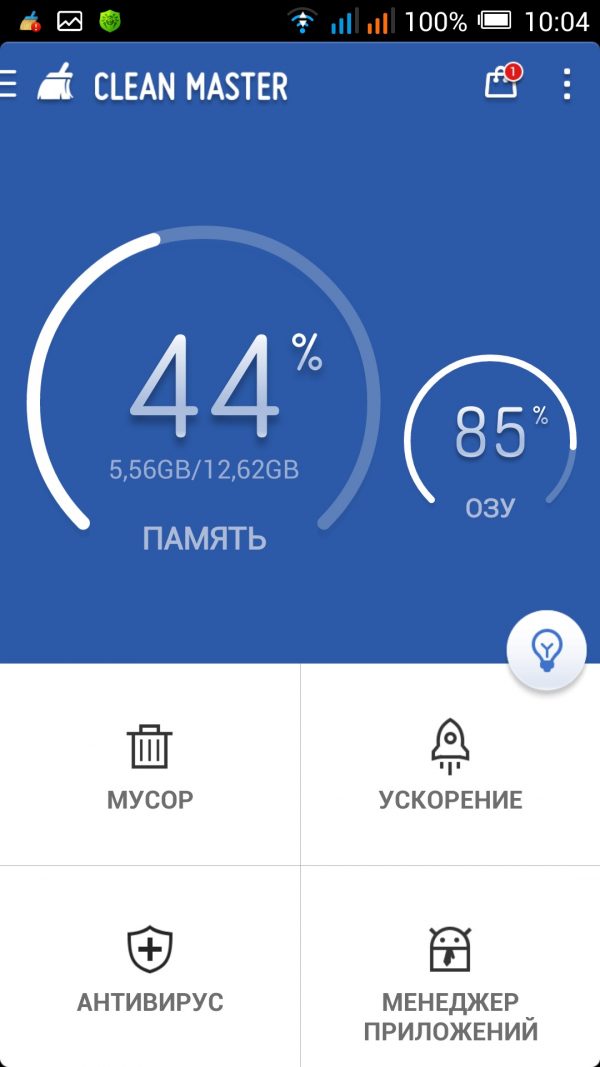
Schone meester
In dit materiaal werd de vraag in detail beantwoord hoe u de telefoon met uw eigen handen en met behulp van speciale toepassingen naar de fabrieksinstellingen kunt reinigen.
 Belangrijkste problemen en reparatie Xiaomi Mi 8
Belangrijkste problemen en reparatie Xiaomi Mi 8  Waarom de iPhone niet werkt
Waarom de iPhone niet werkt  Waar de originele iPhone X kopen
Waar de originele iPhone X kopen 

